自作のLINEスタンプ作りはとっても憧れますよね!自分で作ったスタンプが世の中に出るのは嬉しいし、なにより自分が作ったスタンプをポチポチ使うのはとっても楽しいです。
だけど具体的な申請方法が分からなくて困っている方も多いと思います。
LINEクリエイターズスタンプと着せかえをリリースした私が申請方法~リリースまでを詳しくまとめました。順番に読んでいけばリリースまで悩まず進めることができますよ。
日本ではLINEはとっても普及しているアプリなので、チャレンジしてくださいね。
LINEスタンプ・着せかえの申請はスマホからも出来ますが、パソコンを使った方が作業性が断然良くておすすめです。
Contents
画像を準備する
まずは画像の準備をしましょう。
絵を描けない・写真を加工出来ないという場合は外注するのもアリ。作成費用を安く抑えたい場合には「ココナラ」というサイト経由がコスパ最強です。
画像制作のポイントは背景透過のPNGデータにすることです。LINEの制作ガイドラインは一読しておいてくださいね。
アプリ「LINE Creators Studio」からのリリースではスタンプが売れても分配金が0円となりました。(代わりに自作スタンプは無料ダウンロード可)LINEスタンプで利益を出すならアプリ経由ではなく、LINEクリエイターズマーケットから販売を行いましょう。
LINEスタンプを準備する
LINEスタンプとなる画像を3点セットで準備します。
| 個数 | サイズ (W×H) |
|
| メイン画像 | 1個 | 240 × 240 |
| スタンプ 画像 |
8個/16個/ 24個/32個 /40個 |
370 × 320 (最大) |
| トークルームタブ画像 | 1個 | 96 × 74 |
LINE着せかえを準備する
LINE着せかえとなる画像を準備します。
| 個数 | サイズ (W×H) |
|
| メイン画像 | 3個 | 200 × 284 136 × 202 198 × 278 |
| メニュー ボタン |
28個 | 128 × 150 128 × 112 |
| メニュー 背景 |
2個 | 1472 × 150 640 × 112 |
| パスコード | 16個 | 120 × 120 116 × 116 |
| プロフィール | 2個 | 240 × 240 247 × 247 |
| トークルーム背景 | 2個 | 1482 × 1334 1300 × 1300 |
| スプラッシュ 背景 |
1個 | 1300 × 1300 |
| スプラッシュ イラスト |
1個 | 480 × 720 |
着せかえはiOSとAndroidで準備する画像サイズが異なるので要注意。
着せかえのイメージカラーとなる「カラースキン」を考慮して制作するのが良いですよ。「着せかえの制作ガイドライン詳細」より配布されているサンプル画像を着せかえ画像登録からアップロードすればカラースキンを確認することができます。
クリエイター登録をする
LINEスタンプを申請するにはあらかじめLINEアカウントを持っておく必要があります。
「LINE Creators Market」にアクセスし、「登録はこちら」ボタンを押すとLINEのログイン画面に切り替わります。
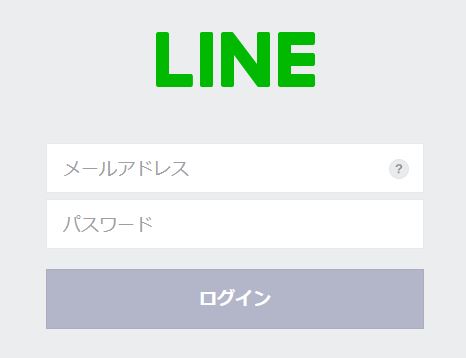
スマホアプリでLINEを登録したときのメールアドレス・パスワードでログインしてください。
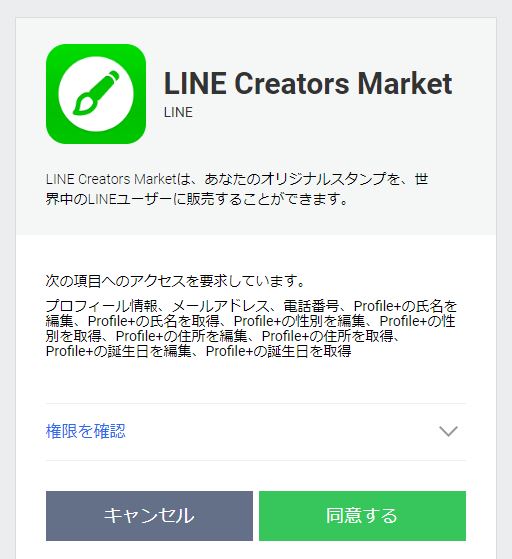
ログインに成功するとアクセス権限が表示されます。確認して「同意する」をクリックします。
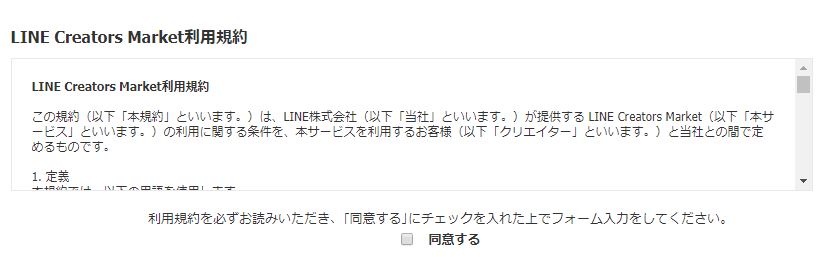
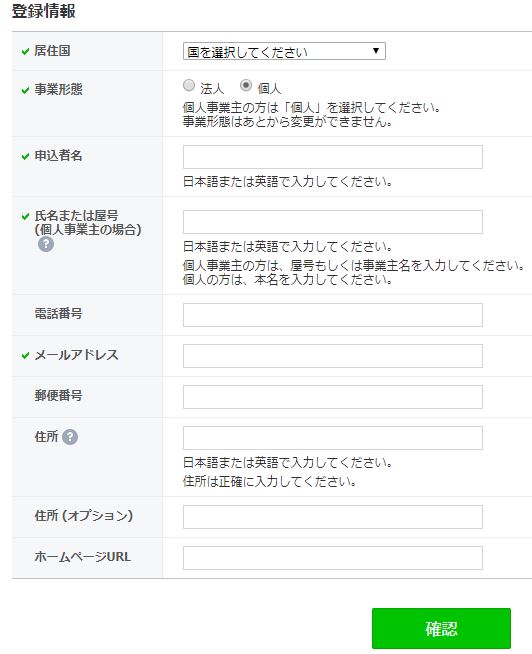
利用規約を読んで「同意する」にチェックを入れた後、名前などの必要事項を入力します。
クリエイター情報を登録すると、登録したメールアドレスに確認メールが届きます。確認メールに記載されたURLからアクセスすると正式にクリエイター登録が完了します。
メールが届いていないと思ったときは迷惑メールボックスに入っていないかチェックしてくださいね。
振込先情報の入力
「アカウント設定→振込先情報」から収益を受け取るための振込先の指定をしましょう。振込方法は以下の2つから選べます。
- 銀行振り込み
- LINE Pay
収益が1000円以上になると送金申請を行うことができます。LINE Payだと振込み手数料がかからないのでおすすめです。
LINEスタンプ・着せかえの申請方法
前準備が終わったらいよいよLINEスタンプの登録です。左上の「新規登録→スタンプ(着せかえ)」から登録画面を開きます。
テキスト情報(表示情報)の入力
LINEスタンプの画像を設定をする前に、販売画面で表示するタイトルなどのテキスト情報を入力します。入力を間違えるとリジェクト対象になります。間違えやすいポイントをおさえて入力方法を紹介します。
スタンプ・着せかえの詳細記入
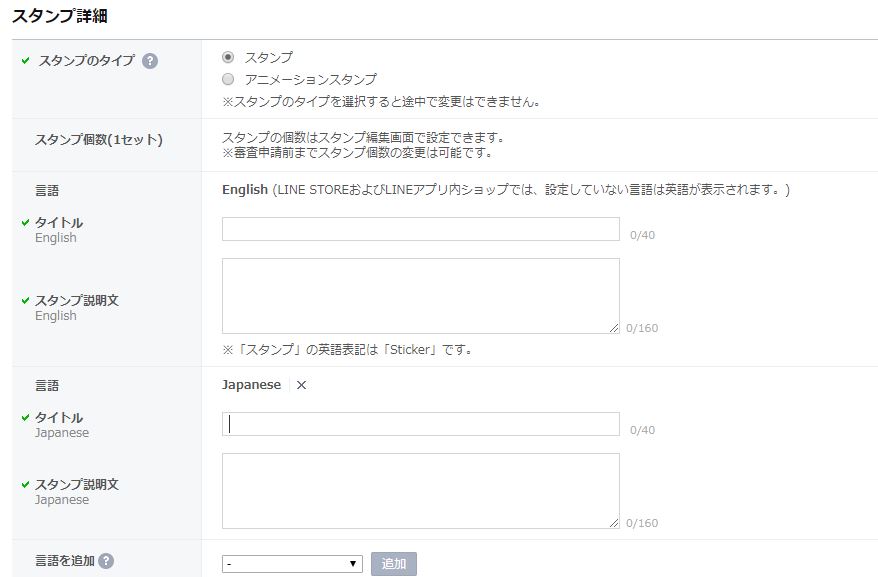
- スタンプのタイプ
- スタンプのタイトル
- スタンプの説明文
を入力します。
タイトル・説明文は日本のみでの販売であっても英語での記入が必須です。半角の英語で記入してください。
日本で販売する場合は「言語の追加」から日本語を選択して入力します。日本で発売する場合は必ず言語を追加してくださいね。
着せかえも同様です。
- 「○○日発売」などの宣伝文句は禁止
- 「LINE」の文字禁止
- 全角文字禁止(英語)
- 英語でスタンプは「sticker」
販売の記入
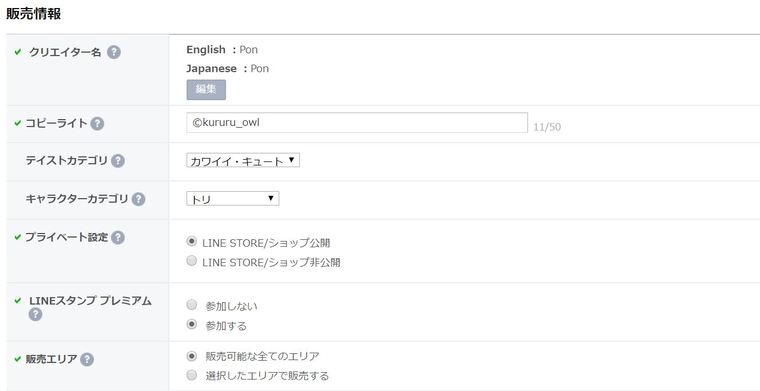
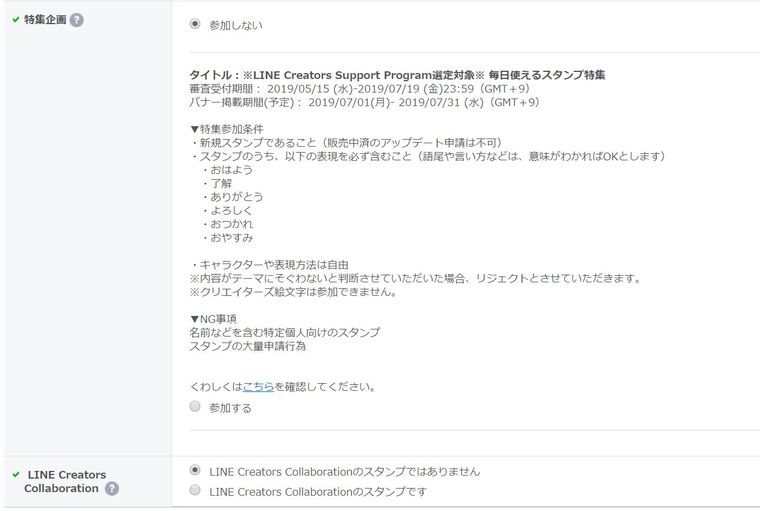
- クリエイター名
- コピーライト
- カテゴリー
- プライベート設定
- LINEスタンププレミアム
- 販売エリア
- 企画について
特に注意すべき点はコピーライトの記述です。半角英数字で入力します。コピーライトの記載例は以下の通りです。
- (c)2018 Sample Name
- ©Sample Name
- copyright©Sample Name
- Copyright (C) 2018 Sample Name All Rights Reserved.
販売エリアは「販売可能な全てのエリア」にすると世界中で販売されるので、海外の方からも購入される可能性があります。
着せかえを「販売可能な全てのエリア」で指定すると海外でも日本と同一価格で販売されます。海外の着せかえは日本より低価格が相場なので、日本と同一価格だと購入されにくいです。
LINEスタンププレミアムは月額料金(240円)でLINEスタンプを使い放題になるサービスの利用者に対してスタンプを提供するかどうかの設定です。
LINEスタンププレミアムの利用者があなたのスタンプを利用すれば分配額が入るので、ぜひ参加しましょう。
実際に参加できるのはリリース後180日が経過したスタンプのみになります。
LINEの特集企画の条件を満たしたスタンプを作成した場合は「参加する」にチェックを入れます。特集企画でLINEから宣伝される可能性があります。
オリジナルキャラクターは作れないけど版権キャラクターなら自信がある場合は、LINEに指定されたキャラクターをモデルとしたスタンプの作成・販売が可能です。
ライセンス証明の記入
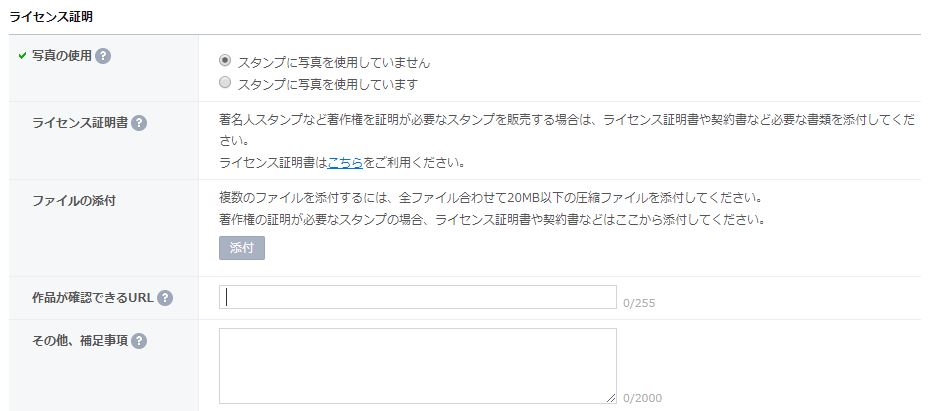
LINEスタンプは著作権を侵害しないものでなければいけません。著名人スタンプなどはライセンス証明などの添付が必要です。
オリジナルイラストの場合は「作品が確認できるURL」の欄に自分のウェブサイトを入力しておくと審査がスムーズに進みます。
最後に「保存」を押すとテキスト入力は完了です。
スタンプ画像の設定
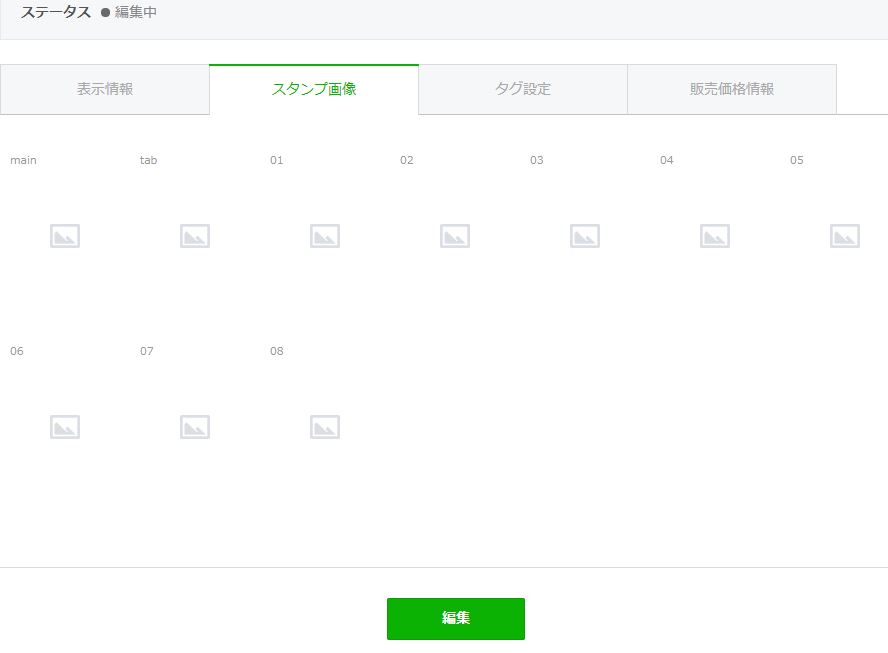
テキスト情報(表示情報)の入力が完了したら画面が切り替わります。タブから「スタンプ画像」を選択し編集をクリックするとスタンプ画像の登録ができます。
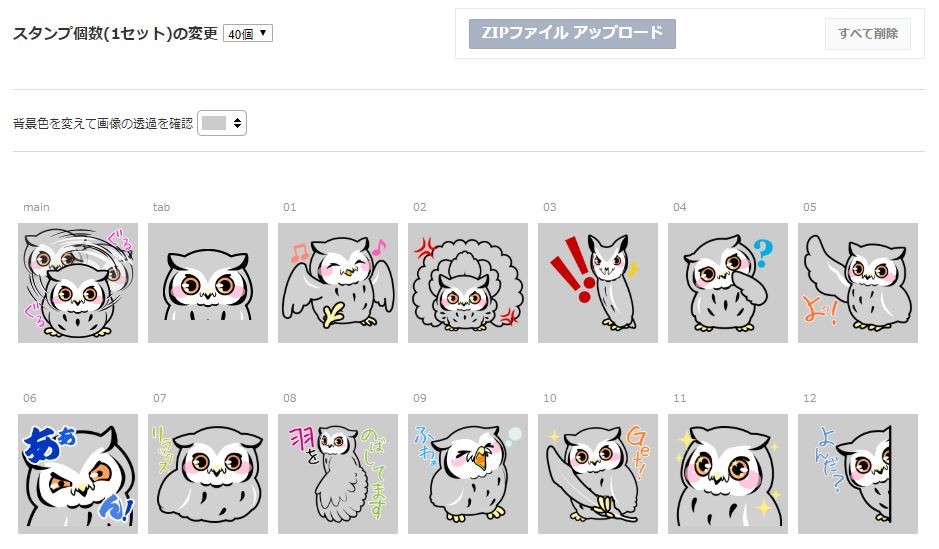
スタンプ画像の編集画面から以下の設定を行います。
- スタンプの個数
- 画像の登録
1個ずつの登録可能ですが、スタンプすべてをまとめて一括登録も可能です。一括登録する場合は画像ファイル名にルールが決まっています。
- メイン画像:main.png
- スタンプ画像:01png~40.pngの連番
- トークルームタブ:tab.png
42個全てのファイルをひとつのフォルダにまとめ、フォルダの上で「右クリック→圧縮→.zip」でZIPファイルが完成します(PCの場合)
「ZIPファイルアップロード」よりアップロードしてください。
LINEスタンプを実際に利用するときは1行に4つずつスタンプが並ぶので、使いやすいもの同士のイラストが隣合うように並べた方が親切です。
画像のアップロードが終わったら「タグ設定」のタブより画像1つ1つにタグをつけます。自分でつけなかった場合は自動でつくので飛ばしても問題ありませんが「オートサジェスト」機能で購入者が増える可能性もあるのでぜひ設定しましょう。1スタンプ3つまで設定可能です。
オートサジェスト機能では、文字を入力したときに対応するスタンプが予測変換される機能のこと。オートサジェスト機能から購入される可能性もあり!LINEスタンププレミアム(月額料金でスタンプ使い放題プラン)に参加している方にもサジェスト機能で使われることもあるので設定することをおすすめします。
着せかえ画像の設定
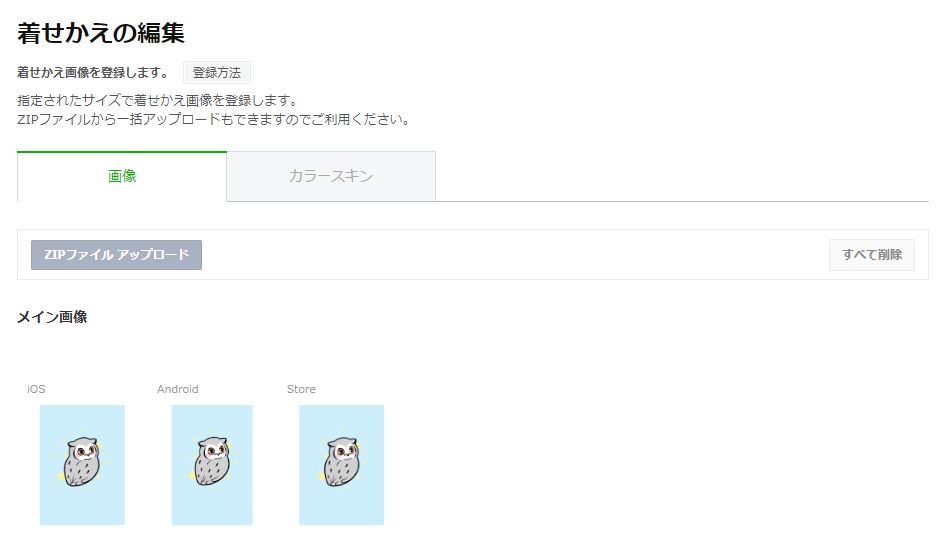
タブから「着せかえ画像」を選択し編集をクリックするとスタンプ画像の登録ができます。
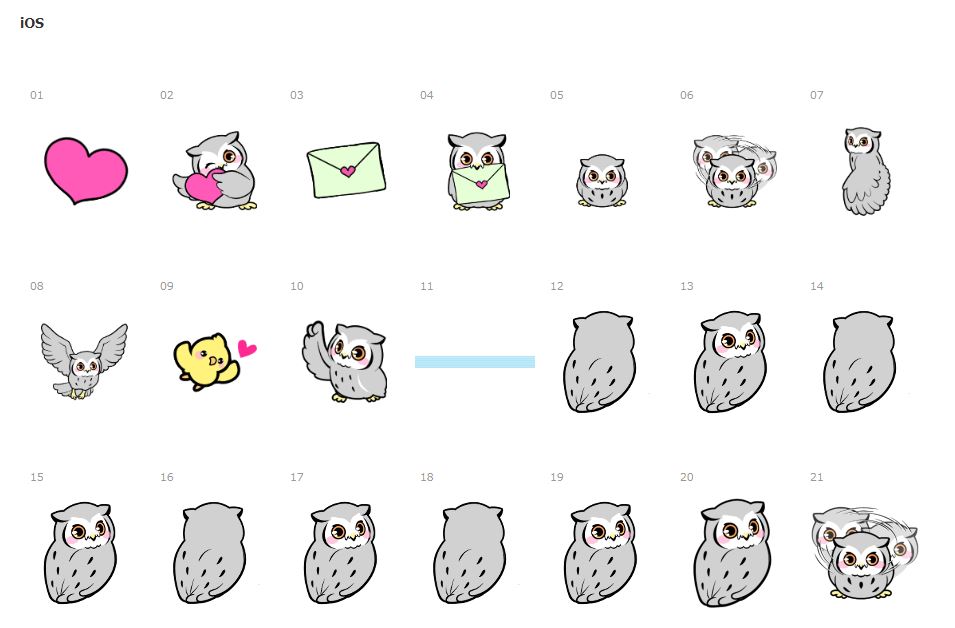
どの番号のイラストが何の画像に対応しているかは「着せかえの制作ガイドライン詳細」より確認できます。
LINEスタンプ同様、ファイル名称を指定してzipファイルを作成すれば一括登録が可能です。
画像を登録するとカラースキンを選べます。
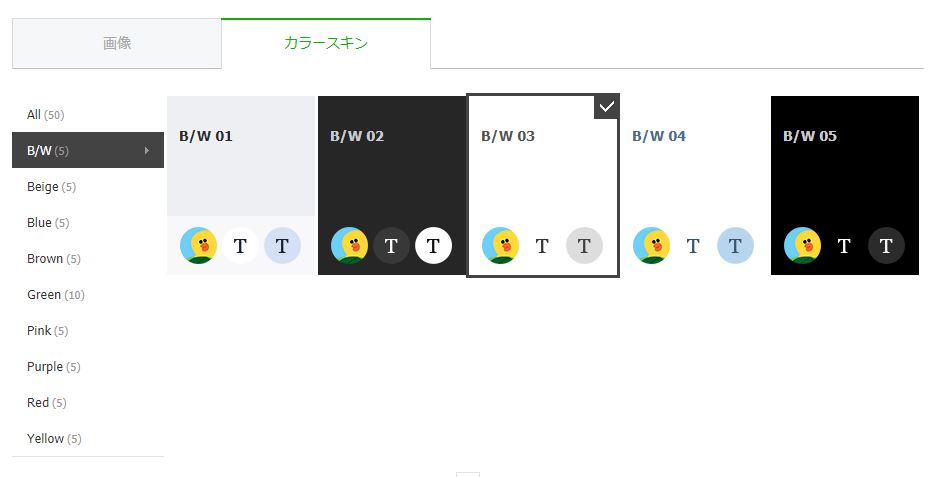
おすすめは「B/W(ブラック・ホワイト)」ベースです。理由はどのような画像にも合うし、男性女性問わず使いやすいからです。
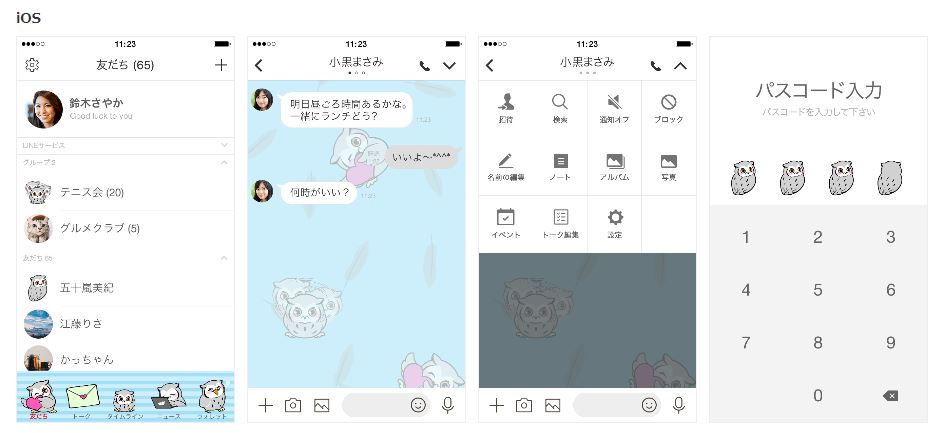
カラースキンを選ぶとプレビューが見れますので確認しましょう。
カラースキンを派手な色にしたい場合はカラーも考慮して画像を準備した方が良いです。
販売価格情報の設定
価格は「販売価格情報」のタブから設定できます。
静止画のクリエイターズスタンプなら50コイン(120円)、クリエイターズ着せかえなら150コイン(360円)が日本での相場です。
価格を高く設定してしまうと購入のハードルが高くなるので要注意です。
これで全ての設定が終わりです。最後に右上の「リクエスト」ボタンを押して審査申請します。
LINEスタンプ・着せかえの審査期間と流れ
リクエストボタンを押すとあとは審査結果が来るのを待つだけです。リクエストをしてから1週間前後で結果が届きます。
ステータスの移り変わりは以下の通りです。
- 審査待ち
- 審査中
- 審査処理中
- 審査中
- 承認
審査中から審査処理中になって、もう一度審査中に戻るのが特徴です。
私の場合、リクエストから5日目に「審査処理中」となり、翌日の6日目に審査中に戻り承認されました。
承認メールが届いたら「LINE Creators Market」のマイページから「リリース」ボタンを押すと正式にLINEスタンプの販売が開始されます。
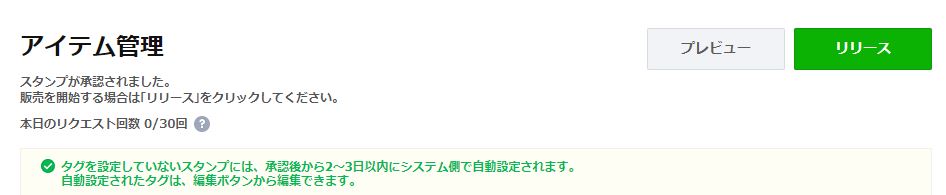
販売が開始されると画像の変更はできないので画像の順番等には注意してください。
承認されてもリリースボタンを押さなければ販売されませんし、LINEストアのURL(https://line.me/S/sticker/1234567)にも反映されません。
以上がLINEスタンプ・着せかえの申請方法です。
販売を開始したら積極的に宣伝しよう
LINEスタンプはリリースしただけでは簡単には売れません。多くの企業が無料でスタンプを配信しているなか、有料スタンプを販売するのです。
積極的な宣伝で認知してもらう必要があります。ただ待っているだけでは売れませんよ。
★お知らせ★
アフリカオオコノハズクのくるるちゃんがLINEスタンプになりました。
・かわいい
・おもしろい
・使いやすい日常生活で大活躍まちがいなし!
「フクロウのくるる」をお迎えしてね☆彡https://t.co/wmcL6Pqszg pic.twitter.com/nIQ0WAA07w
— くるる (@kururu_owl) September 5, 2018
スキルのフリーマーケット「ココナラ」でも500円から宣伝サービスを販売しており、私も利用したことがあります。ココナラに無料登録するとクーポンがもらえるので格安で宣伝可能です。
持っている全ての力で拡散宣伝しましょう!
誰かが購入してスタンプを使用してくれることで、口コミ評判でもっと多くの人に認知されますよ。
最後に
ここまで読めば、LINEスタンプ・着せかえは無事に承認されリリースされるはずです。
世界中に作品を出してくださいね!
もしこの記事が役立ったらLINEスタンプ「フクロウのくるる」を購入してくれると嬉しいです。

↑こういう宣伝が大事!























